使用PhotoShop动作制作漂亮的变幻线
1、 新建一个1024*768分辨率的psd文件
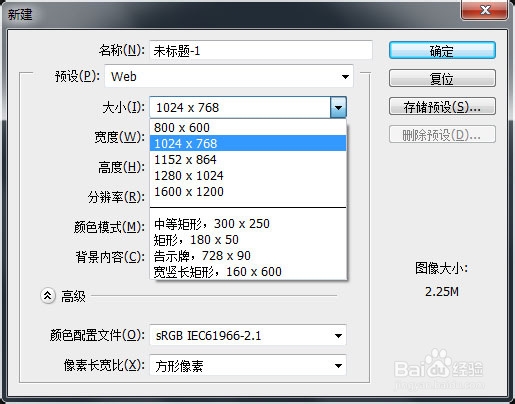
2、 选择工具面板上的渐变工具打开渐变编辑器,设置蓝色渐变色:
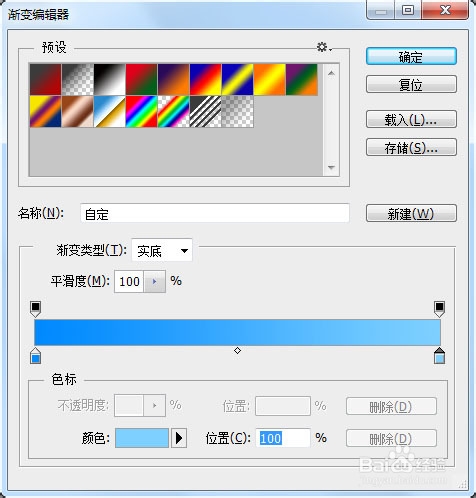
3、 使用设置好的渐变色在图层上填充渐变,得到如下图所示的渐变图层

1、 在背景层上新建一层,使用钢笔工具画一条流畅的路径,如图所示。
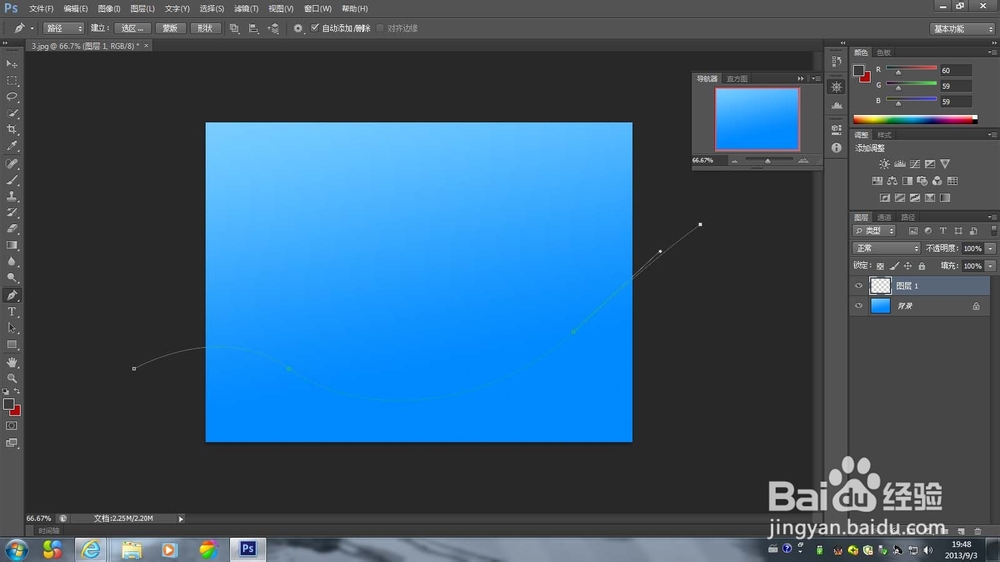
2、 设置画笔的属性,线宽1像素,硬度为0,并设前景色为白色,然后点击钢笔工具,在路径上点右键,选择描边路径,在弹出的描边路径面板上选择描边为画笔描边,给路径描白边然后删除路径。
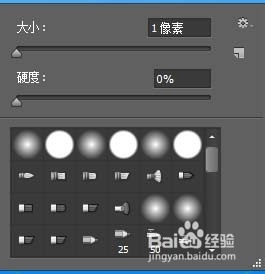

1、 按alt+f9键,打开动作面板,新建一个动作,并改名为“线条复制”,尔后点击记录开始动作记录
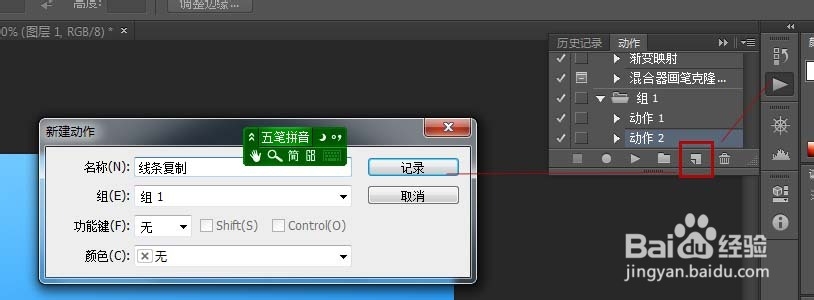
2、 选择白色线条层,按ctrl+j复制线条层,然后将线条向下或其它方向移动一点距离,并旋转一个角度,得到如下所示的第二条线。

3、 点击动作面板上的停止录制按钮,停止动作的录制;
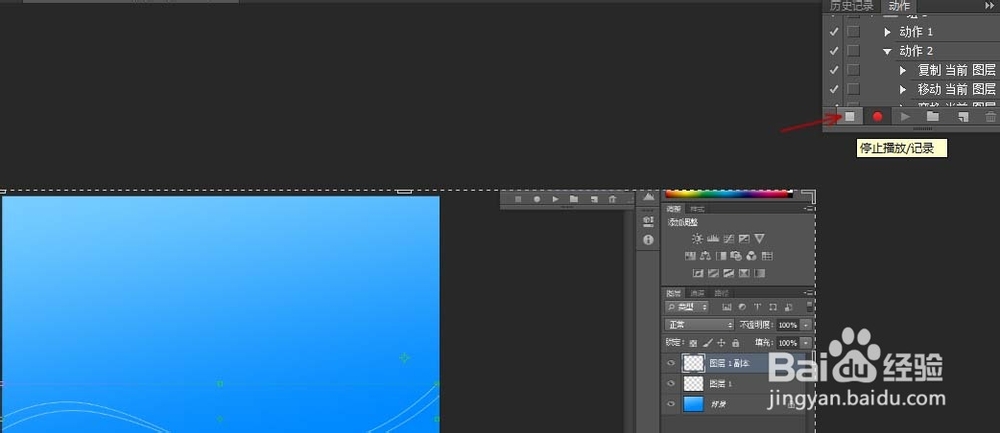
1、 选择刚录制的动作“动作2”,并多次点击播放动作按钮,复制出多个变幻线条,如图所示
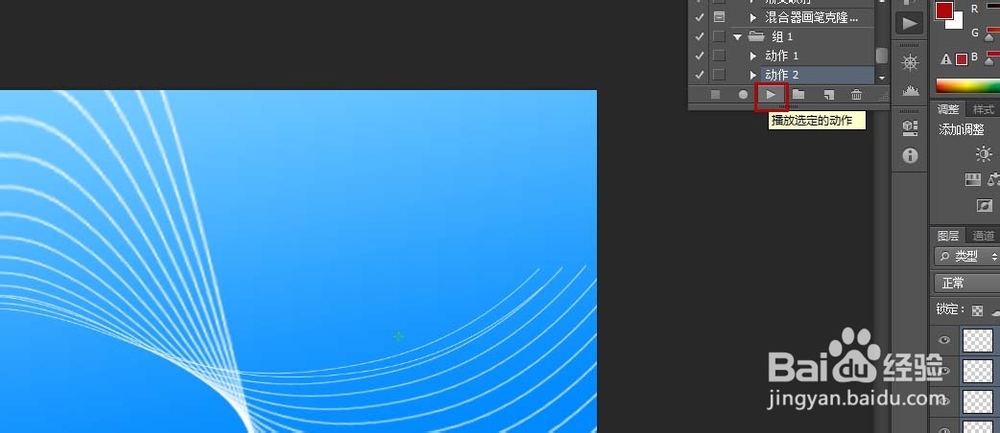
2、 按shift键将所有线条图层选择,然后按ctrl+e将线条层合并,并加蒙板,给一个黑白渐变填充,得到如图效果。至此效果基本完成,可以重复以上操作再加入一些变幻线条,可以使画面更丰富。
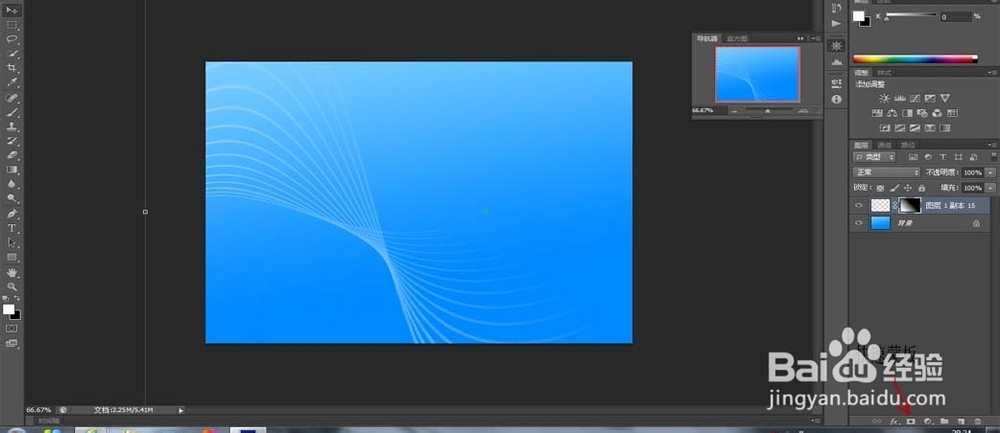
声明:本网站引用、摘录或转载内容仅供网站访问者交流或参考,不代表本站立场,如存在版权或非法内容,请联系站长删除,联系邮箱:site.kefu@qq.com。
阅读量:56
阅读量:90
阅读量:182
阅读量:114
阅读量:146